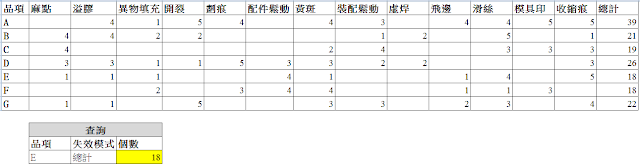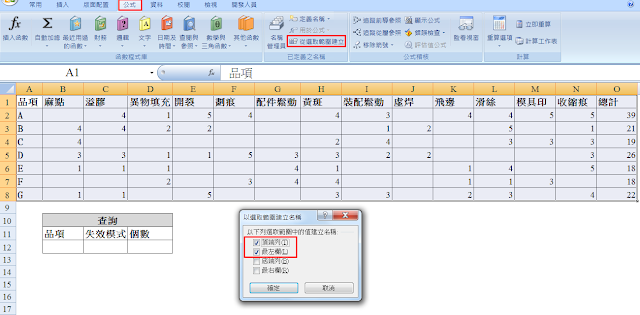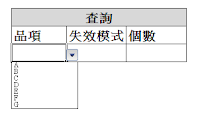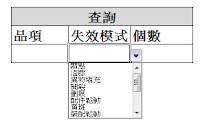[Excel]如何快速實現查詢功能?
針對產品失效模式的紀錄工作,品保人員常使用Excel清單來呈現,同時便於銜接後續的資料查詢和分析工作,類似上述表格。然而,若品保人員對於Excel的函式功能不熟悉,是否就無法順利製作上述查詢功能的表格呢? 下列是一個幾乎不用函式即可完成查詢功能的方式,希望對不熟悉Excel函式的各位有所幫助。
上述查詢表格的功能為輸入品項和失效模式資料後,即可取得對應的不良資料。該功能可藉由函式index和Match實現,也可藉由幾個簡易步驟來實現,如下列所示。
a.當完成產品與失效模式的資料表格後,請圈選所有資料並選擇"從選取範圍建立",即出現一個對話視窗,在確認頂端列和最左欄以打勾後,選擇確定,如圖一紅框所示。
b.為了應付實際龐雜且大量的表格資料,建議以下拉式選單來呈現欲查詢的品項和失效模式,如圖二和圖三所示。
c.最後,將下列函式輸入於個數欄位中,藉由下拉式選單選取品項和失效模式的查詢表格,即完整呈現。
IF(OR(B12="", C12=""),"", INDIRECT(B12) INDIRECT(C12))
-----如果文章對您有幫助,開啟微信掃一掃,請作者喝杯咖啡。-----
相關推薦
[Excel]如何快速實現查詢功能?
針對產品失效模式的紀錄工作,品保人員常使用Excel清單來呈現,同時便於銜接後續的資料查詢和分析工作,類似上述表格。然而,若品保人員對於Excel的函式功能不熟悉,是否就無法順利製作上述查詢功能的表格呢? 下列是一個幾乎不用函式即可完成查詢功能的方式,希望對不熟悉Excel函式的各位有所幫
django實現查詢功能
use dia ext bubuko var pull arc settings bsp 1.index首頁顯示 <div class="form-group pull-right" style="float: left"&g
MVC-結合Servlet和JSP實現查詢功能
使用MVC的思想,結合Servlet和JSP進行做查詢操作實體類Heropackage bean; public class Hero { public int id; public String name; public float h
如何最快速實現倒計時功能和限時搶購功能
//在佈局檔案中設定倒計時的屬性 //在build.gradle檔案中關聯以下程式碼 compile 'com.github.iwgang:countdownview:2.1.2' //實現如下2行程式碼 //第一種方
PB TreeView 控制元件實現查詢功能
long ll_handle,ll_level,ll_handletree[] int li_find string ls_find treeviewitem ltvi_1 SetPointer(hourglass!) tv_1.setredraw(false) ls_f
如何在開發過程中快速實現頁面功能
作為小白,初次做專案會遇到一系列問題。下面講述一下遇到的問題以及怎樣避免,加快開發速度。 一、詳細記錄要實現的功能都是什麼,在開發的過程中,難免會有功能遺忘。拿到原型圖之後,對於功能要有個詳細記載,因為對你開始做專案的時候,你會遺忘掉一些細節,這裡是肯定的語氣,因為我就是這
利用Mybaties註解動態Sql實現查詢功能(表名不固定)
最近開發過程中,資料庫的表名是日表,每次查詢需要動態傳入表名,所以需要動態拼接sql 一.mapper介面,呼叫provider類,該類返回sql(RecordProvider需要自己新建一個class) 二.Provider.class,利用StringBuid
15-二分查詢(上):圖和用最省記憶體的方式實現快速查詢功能?
今天我們講一種針對有序資料集合的查詢演算法:二分查詢(Binary Search)演算法,也叫折半查詢演算法。二分查詢的思想非常簡單,很多非計算機專業的同學很容易就能理解,但是看似越簡單的東西往往越難掌握好,想要靈活應用就更加困難。 老規矩,我們還是來看一道思考
python實現查詢sql後導出到excel並發送郵件
save epo mode 統計 -- success filename receive odi #coding=utf-8import sysimport xlwtimport pymysql as MySQLdb #這裏是python3 如果你是python2.x的
C#實現百度網站收錄和排名查詢功能思路及實例
重構 策略 www protected 交互 得出 完成 def 表達式 一、前言 偶然一次在vs2012默認的項目文件夾裏發現了以前自己做的一個關於SEO的類庫,主要是用來查詢某個網址的收錄次數還有網站的排行數,後來重構了下,今天拿出來寫篇文章,說說自己是如何思考的
Python與數據庫[2] -> 關系對象映射/ORM -> 利用 sqlalchemy 實現關系表查詢功能
none 標準 ica accounts like imp 函數 參數形式 char 利用 sqlalchemy 實現關系表查詢功能 下面的例子將完成一個通過關系表進行查詢的功能,示例中的數據表均在MySQL中建立,建立過程可以使用 SQL 命令或編寫 Python
生成EXCEL文件是經常需要用到的功能,我們利用一些開源庫可以很容易實現這個功能。
ger gets dispose != mps x11 xls del lai 方法一:利用excellibrary,http://code.google.com/p/excellibrary/ excellibrary是國人寫的開源組件,很容易使用,可惜貌似還不支持.xl
android懸浮球實現各種功能、快速開發框架、單詞、筆記本、應用市場應用等源碼
jpeg 源碼 新聞 thread 並不是 類型 and 所有 大小 Android精選源碼 懸浮球,實現一鍵靜音,一鍵鎖頻,一鍵截屏等功能 一個Android快速開發框架,MVP架構 Android QQ小紅點的實現源碼 android一款單詞應用完整app源碼
java SSM框架下實現數據EXCEL導出下載功能
java 功能需求最近公司項目有個需求,是導出列表中的數據並下載。如下圖所示的列表數據,並且該數據不是一個表裏的數據。 -------------------------------------------------華麗的分割線----------------------------------------
基於bootstrap selectpicker ,實現select下拉框模糊查詢功能
sele TP 選擇器 art 基於 i++ 同時 html .html 1、html代碼塊 需要引入bootstrap的css js jquery bootstrap.css bootstrap-select.min.css jquery-
帶輸入查詢功能匹配下拉框的幾種實現方式
sae idt hwnd 就會 bfd bmgr 使用方法 oaf adt 在Web開發中我們經常需要用戶進行輸入操作,輸入框內我們輸入幾個字,輸入框就會出現下拉提示你可能要輸入的完整信息。下面我總結了幾種常見的方案: 一:EasyUi combobox 組合框 具體使用方
Android 快速實現掃描識別二維碼(即掃碼登入功能)
IG牛逼l 零封G2!給RNG報仇了! 掃碼登入現在很流行,淘寶,京東,熊貓直播各大網站都有掃碼登入功能,其實呢對於客戶端來說掃碼登入很簡單,因為難點都集中在了前端身上,我簡單講下掃碼登入的流程: 1 客戶端掃碼然後開啟掃碼確認頁面(H5頁面,這個時候要把使用者的
如何實現在客戶端或瀏覽器頁面中整合一個類似plsqldeveloper一樣的查詢功能?
轉載:https://ask.csdn.net/questions/703108 qq_16127313 https://gitee.com/00fly/effict-side/tree/master/dbtool-springboot 專案運維過程中,受到客戶機房管理
node實現電影列表 排序、按照區間查詢功能、去重功能、搜尋功能
目標 電影列表 排序、按照區間查詢功能、去重功能、搜尋功能 複習:eval函式的使用場景、陣列去重(至少你要懂得6種) 排序 ---- **.**.find().sort() ------ (查詢所有的資
5個Excel快速查詢,刪除重複值技巧,讓你一鍵解決重複小煩惱!
現在在職場中,少不了要用到Excel技巧,雖然有時很快捷,但不能保證在使用的過程中沒有重複的資料的出現,想要排查重複資料,一個個的看,那多浪費時間,所以呀,今天小編就來教給大家5個很實用的查詢,刪除、統計重複值的Excel小技巧,希望大家能用上。 1.重複資料提醒 公式:=COUNTIF(A:A,A1)=